(完整版)OrCADCaptureCIS(Cadence原理图绘制)
第6章使用OrCAD Capture CIS 绘制电路图精品资料

第6章使用OrCAD Capture CIS 绘制电路图OrCAD Capture CIS 是OrCAD的统一输入和管理软件。
本章是将Capture CIS作为PSpice的图形输入方式,来介绍Captur CIS的使用方法。
6.1创建新电路图文件图6-1 Capture CIS的基本操作界面1) 使用菜单:图6-2 创建新电路图文件的菜单图6-3 创建新电路图文件的菜单2) 使用快捷键按钮:将鼠标箭头指到工具栏中的新建按钮,单击鼠标键,也会出现如图6-3所示的对话框。
绘图窗口的选择如图6-4所示,可以是一张或全是白纸(empty.opj)做画板,也可选择简单的单一(simple.opj)带激励源和偏置的画板,或者全部采用层次的(hierarchical.opj)画板。
图6-4绘图窗口的选择图6-5新建绘制仿真用输入电路图窗口图中,是Capture CIS三个主要工作窗口:①专案管理窗口:管理并显示各种数据信息。
②S chematic窗口:电路原理图绘制窗口。
③信息查看窗口(Session Log):显示软件运行操作过程中的提示或出错信息。
图6-6 绘图栏工具按钮6.2绘制电路原理图图6-7共射极BJT放大电路6.2.1 加载元器件库当第一次启用Capture CIS程序时,或者新电路图元器件不在已经加载的元器件库中时,需要做加载元器件库操作。
步骤如下:1)利用菜单栏启动Place/Part命令,或者单击右侧绘图工具栏的按钮,便打开取放元器件对话框,如图6-8所示。
图6-8 取放元器件对话框2) 单击【Add Library …】按钮,出现库文件浏览对话框,如图6-9所示。
图6-9 库文件浏览对话框3) 若要对电路进行PSpice模拟分析,必须有模型,即加载PSpice中的库文件。
图6-10 PSpice元件库4) 根据需要选择一个(或全部)要加载的库文件后(例如analog模拟电路元器件库),单击【打开】,库文件显示区中加入ANALOG库。
OrCAD capture CIS

OrCAD capture CISOrCAD模块构造成以及功能Cadence OrCAD Capture CISCapture作为行业标准的PCB原理图输入方式,是当今世界最流行的原理图输入工具之一CIS 是capture基础上的一款元件库管理工具,它兼容几乎所有的主流数据库,可以和用户的管理系统结合,使得设计更加便捷。
Cadence Pspice A/D AAPspice A/D把行业领先的数模混合信号仿真技术相结合,为客户提供了一整套完整的电路仿真验证解决方案,Pspice AA高级模拟分析超越了电路的功能仿真,它融合了更多技术,用以改善设计性能,提高成本效益和可靠性。
Cadence OrCAD PCB DesignerCapture的PCB设计工具基于规则约束驱动,保证了PCB设计的高效,准确,其强大的功能和设计操作的便捷。
Cadence FPGA System plannerCadence OrCAD FPGA系统设计平台提供了一套完整的,可扩展的FPGA-PCB协同式设计解决方案,用于板级FPGA设计,它能够自动对应交配置进行芯片规则算法的综合优化Cadence OrCAD signal ExplorerCadence OrCAD信号探测器的信号探测,分析和验证功能可以帮助工程师在整个设计过程中从设计周期开始到布局布线处理信号完整性问题。
Cadence Active Parts portalCadence Active parts portal 是一个原件自动调用进行,扩展了Caputure CIS的原件信息管理功能。
借助Active parts原件搜索简单易行,仅需点击数据表单即可,通过拖拉操作即可将得到的部件置于电路原理图中。
OrCAD原理图操作电路图到产生网表输出新建工程打开OrCAD capture CIS组件进入界面File→New project输入创建工程名字Name选择原理图选项Schematic→原则工程存放路径location,确认OK进入工作区开始画电路图。
第五章 ORCAD CAPTURE CIS

DISIGEN ENTRY HDL
PCB工具: 仿真工具
PCB EDITOR 放弃了ORCAD自带的layout
PSPICE
ORCAD 的优点
单一化 的设计 窗口 支持多 种 PCB 的应用
可利用Capture来连结OrCAD Layout、Allegro PCB Editor 或其它布线软件,来完成PCB设计 整合了PSpice与VHDL(NC Verilog)的环境 可以配合SpecctraQuest来解决高频问题。
选择产品组件
启动后弹出对话框,对话窗中有很多程序组件 不要选OrCAD Capture
这个组件和OrCAD Capture CIS相比少了很多东西,对元件的管理不方便。 选OrCAD Capture CIS或者DESIGN ENTRY CIS
ORCAD 文档结构
Output(输出文件 )
工程文件(*.opj)
导线删除:选中导线然后DELETE
自动导线连接
两个端 点的自 动连接 多个端 点的自 动连接
Place->auto wire->two points
选择需要相连接的多个端点 多个点具有相同的网络标号 Place->auto wire->multi points 选择需要相连接的多个端点 鼠标右键->connect
第六章 ORCAD CAPTURE CIS
常见电子线路设计软件
Protel
Pads
Cadense
Menter WG
Orcad Capture CIS
Design Entry CIS
Design Entry HDL
PCB Editor
PROTEL(ALTUM DESIGNER)
OrCADcaptureCIS
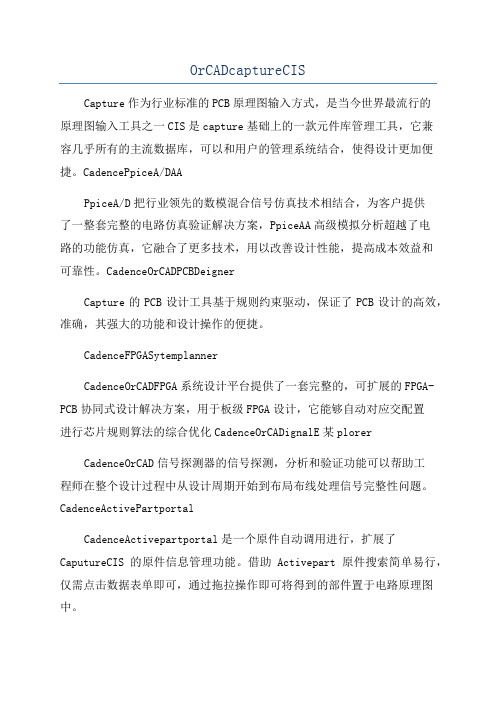
OrCADcaptureCISCapture作为行业标准的PCB原理图输入方式,是当今世界最流行的原理图输入工具之一CIS是capture基础上的一款元件库管理工具,它兼容几乎所有的主流数据库,可以和用户的管理系统结合,使得设计更加便捷。
CadencePpiceA/DAAPpiceA/D把行业领先的数模混合信号仿真技术相结合,为客户提供了一整套完整的电路仿真验证解决方案,PpiceAA高级模拟分析超越了电路的功能仿真,它融合了更多技术,用以改善设计性能,提高成本效益和可靠性。
CadenceOrCADPCBDeignerCapture的PCB设计工具基于规则约束驱动,保证了PCB设计的高效,准确,其强大的功能和设计操作的便捷。
CadenceFPGASytemplannerCadenceOrCADFPGA系统设计平台提供了一套完整的,可扩展的FPGA-PCB协同式设计解决方案,用于板级FPGA设计,它能够自动对应交配置进行芯片规则算法的综合优化CadenceOrCADignalE某plorerCadenceOrCAD信号探测器的信号探测,分析和验证功能可以帮助工程师在整个设计过程中从设计周期开始到布局布线处理信号完整性问题。
CadenceActivePartportalCadenceActivepartportal是一个原件自动调用进行,扩展了CaputureCIS的原件信息管理功能。
借助Activepart原件搜索简单易行,仅需点击数据表单即可,通过拖拉操作即可将得到的部件置于电路原理图中。
电路图到产生网表输出新建工程打开OrCADcaptureCIS组件进入界面File→Newproject输入创建工程名字Name选择原理图选项Schematic→原则工程存放路径location,确认OK进入工作区开始画电路图。
原件添加元件库part,常用原件dicrete分立常用原件。
原件快捷添加件P旋转方向快捷键R左右对称镜像旋转快捷键H上下镜像快捷键V原理图绘图区放大Zoomin快捷键I缩小Zoomout快捷键O 删除原件快捷键Det连接线placewire快捷键(W)总线Bu快捷键(B)总线连接符buentry快捷键(E)进行总线网络命名A0→A3命名标号会自动跟鼠标,光标增加。
(完整版)OrCADCaptureCIS(Cadence原理图绘制)
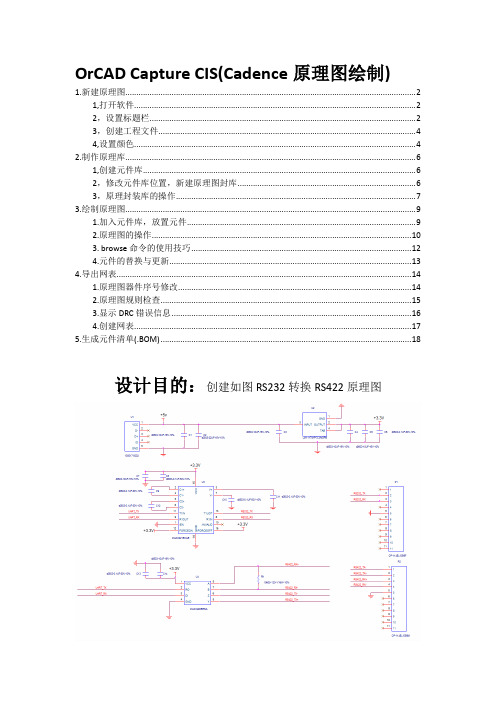
OrCAD Capture CIS(Cadence原理图绘制)1.新建原理图 (2)1,打开软件 (2)2,设置标题栏 (2)3,创建工程文件 (4)4,设置颜色 (4)2.制作原理库 (6)1,创建元件库 (6)2,修改元件库位置,新建原理图封库 (6)3,原理封装库的操作 (7)3.绘制原理图 (9)1.加入元件库,放置元件 (9)2.原理图的操作 (10)3. browse命令的使用技巧 (12)4.元件的替换与更新 (13)4.导出网表 (14)1.原理图器件序号修改 (14)2.原理图规则检查 (15)3.显示DRC错误信息 (16)4.创建网表 (17)5.生成元件清单(.BOM) (18)设计目的:创建如图RS232转换RS422原理图1.新建原理图1,打开软件2,设置标题栏Options-------DesignTemplate创建完原理图工程后,也可以修改标题栏Options--------Schematic Page Properties3,创建工程文件File------New------Projet4,设置颜色Options--------Preferences2.制作原理库1,创建元件库File-------New----Library2,修改元件库位置,新建原理图封库点击如图位置鼠标右击,点击Save As另存为。
New Part新建一个封装库。
3,原理封装库的操作Place------Pin 放置管脚选中管脚,按住键盘Ctrl同时鼠标拖动器件完成管脚的复制选中管脚鼠标右击Edit Properties 编辑选中管脚信息,如下图Place------Rectangle 放置矩形Place------line 放置线Place------Text 放置文字Place------ellipse 放置椭圆Options-----Part Properties 原理封装库属性Options-----Package Properties 原理封装库信息View------- Package 显示这个封装库的所有部分快捷键I-----放大O----缩小Delete-------删除最终根据操作完成MAX3221ECAE原理图库的编辑3.绘制原理图1.加入元件库,放置元件1.打开原理图工程,打开原理图2.Place-------Part(快捷键P)添加封装注:软件自带库路径,如下图所示常用到的电容电阻库2.原理图的操作1.快捷键I-----放大O----缩小Delete-------删除W-------放置走线R----旋转方向按住Alt键拖动器件可以切断网络连接Edit-----Mirror-----Horizontally 水平方向镜像Edit-----Mirror------ vertically垂直方向镜像Edit-----Mirror---------Both整体镜像Edit-----Properties显示修改PCB封装信息2.选中器件,按住键盘Ctrl同时鼠标拖动器件完成器件的复制3.放置走线 1.鼠标左键双击终止布线2.画线时按住键盘Shift 任意角度走线4.放置电源5.放置地6.放置空网络7.放置节点8.相同原理图放置网络连接(快捷键N)9. 放置总线10. 总线入口(F4连续放置总线入口网络等自动递增)11. 不同原理图页面的网络连接12. 放置文字13.Options--------Preferences3. browse命令的使用技巧1.选中.dsn文件如图2.Edit----Browse-----Parts显示修改器件信息Edit----Browse-----Nets显示修改网络信息Edit----Browse-----DRC markers显示DRC错误信息Edit----Browse-----off-page connectors显示不同原理图页面的网络连接4.元件的替换与更新1.选中打开原理图工程中Design cache,如图鼠标右击Cleanup Cache清除原理图中不存在的元件封装库2.鼠标右击Design cache下所需要更新替换的封装库Replace Cache-------替换元件封装库,如图所示Update Cache--------更新封装库最终经过以上操作完成如图所示原理图绘制4.导出网表注:导网表之前的注意事项:1.原理图器件序号修改2.原理图规则检查3.PCB封装库是否正确无误,属性是否正确4.网络管脚顺序是否准确5.如果建立网络表时出现错误,查看“Sessions log”中错误信息1.原理图器件序号修改1.选中.dsn文件如图2.Tools-------Annotate第一步:清除所有器件序号第二步:重新增加器件序号2.原理图规则检查Tools-----Design Rules Check3.显示DRC错误信息Edit----Browse-----DRC markers4.创建网表Tools------Create Netlist如果建立网络表时出现错误,查看“Sessions.log与netlist.log”中错误信息5.生成元件清单(.BOM) 注:生成清单前请先创建网表1,先选中如图.dsn文件2,Tools---------Bill of Materials按照公司规范进行元件清单处理:10KMCSY清单.xlsx。
orcadcapturecis原理图设计教程
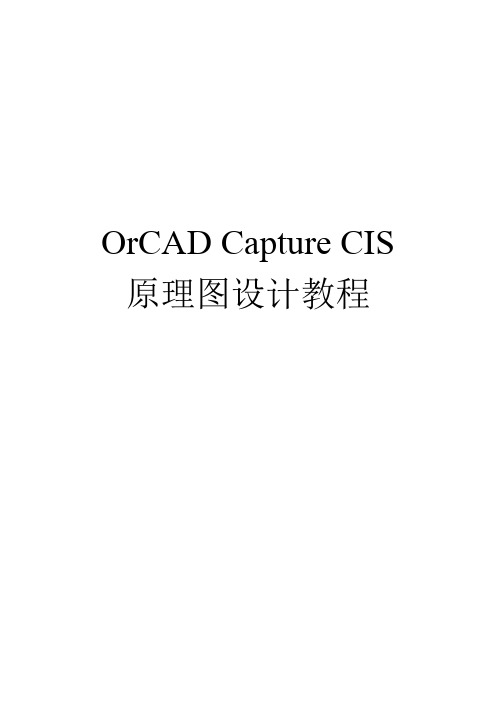
OrCAD Capture CIS 原理图设计教程目录第1章概述....................................... 错误!未定义书签。
原理图设计基本过程......................... 错误!未定义书签。
原理图编辑窗口............................. 错误!未定义书签。
主命令菜单............................ 错误!未定义书签。
工具栏................................ 错误!未定义书签。
本章小结................................... 错误!未定义书签。
第2章原理图绘制................................. 错误!未定义书签。
添加元件库及放置元件....................... 错误!未定义书签。
添加元件库............................ 错误!未定义书签。
放置普通元器件........................ 错误!未定义书签。
放置电源和地.......................... 错误!未定义书签。
元件的基本操作........................ 错误!未定义书签。
创建电气连接............................... 错误!未定义书签。
在同一个页面创建电气互联.............. 错误!未定义书签。
在不同页面之间创建电气互联............ 错误!未定义书签。
使用总线创建连接...................... 错误!未定义书签。
原理图绘制的其它操作....................... 错误!未定义书签。
放置文本.............................. 错误!未定义书签。
OrCADCaptureCIS
目 录1 建立工程及设置...................................................................................................................... - 1 -2 工程管理器.............................................................................................................................. - 4 -3 原理图页相关操作.................................................................................................................. - 5 -4 创建元件库.............................................................................................................................. - 6 -5 元件库编辑一些知识技巧...................................................................................................... - 9 -6 如何创建不规则图形元件.................................................................................................... - 10 -7 分裂元件............................................................................................................................... - 15 -8 把一个元件分多个部分画出来............................................................................................ - 16 - 8.1 Homogeneous 类型元件画法...................................................................................... - 16 - 8.2 Heterogeneous 类型元件画法.................................................................................. - 17 -8.3 分裂元件使用方法..................................................................................................... - 19 -9 加入元件库放置元件............................................................................................................ - 21 - 9.1 普通元件放置方法...................................................................................................... - 21 -9.2 电源和地的放置方法................................................................................................. - 23 -10 同一个页面内建立互连...................................................................................................... - 24 -11 不同页面间建立互联的方法.............................................................................................. - 26 -12 使用总线.............................................................................................................................. - 27 - 12.1 如何创建总线........................................................................................................... - 27 - 12.2 放置非90 度转角总线............................................................................................. - 28 - 12.3 总线命名................................................................................................................... - 28 -12.4 总线与信号线连接................................................................................................... - 28 -13 浏览工程及使用技巧.......................................................................................................... - 29 - 13.1 浏览parts................................................................................................................ - 30 -13.2 浏览nets.................................................................................................................. - 31 -14 原理图中搜索...................................................................................................................... - 32 - 14.1 搜索元件................................................................................................................... - 33 - 14.2 查找网络查找网络 flat nets ............................................................................................... - 34 -15 元件替换与更新.................................................................................................................. - 35 - 15.1 批量替换批量替换 replace cache ....................................................................................... - 35 -15.2 批量更新批量更新 update cache ......................................................................................... - 36 -15.3 两个命令的区别....................................................................................................... - 36 -16 一些基本操作...................................................................................................................... - 36 - 16.1 选择元件.................................................................................................................... - 36 - 16.2 移动元件................................................................................................................... - 37 - 16.3 元件的旋转............................................................................................................... - 37 - 16.4 元件的镜像翻转....................................................................................................... - 37 -16.5 修改元件属性放置文本........................................................................................... - 37 -17 添加footprint 属性.............................................................................................................. - 38 - 17.1 单个元件添加Footprint 属性............................................................................... - 38 -17.2 批量添加Footprint 属性....................................................................................... - 41 -18 生成Netlist......................................................................................................................... - 44 -19 生成元件清单...................................................................................................................... - 47 -20 打印原理图.......................................................................................................................... - 51 -1 建立工程及设置建立工程及设置 首先启动OrCAD Capture CIS 选design entry CIS ,如图。
最全orcadcapturecis本地元器件库配置
最全orcadcapturecis本地元器件库配置orcad capture cis 本地元器件库配置(原理图符号库、封装库、datasheet)1.笔记说明电路设计到⼀定阶段发现使⽤的元器件越来越多,⽽⼜没有经过分类整理(各种⽤过的器件全部都集成在⼀个OLB⽂件中),不利于个⼈元器件学习的积累。
毕竟咱⾃⼰⽤过的器件⾃⼰才有把握,不能总是随机选型⼀种,这不仅会增加元器件库存管理的难度,也不利于可靠和稳定性。
基于这种情况,使⽤cadence⾃带的orcad capture cis元器件库管理模块对,⼿上现有的元器件进⾏分类整理。
经过上⽹查阅资料和实际操作,总结使⽤orcad capture cis配置本地元件库的过程。
此外收集三个参考资料:附录1《[Access2010中⽂版⼊门与实例教程].张强等.扫描版》附录2《ACCESS2010_stu (1)视频教程》附录3《OrCAD CIS User Guide -- Setting up OrCAD Capture CIS》2.如何使⽤ORCAD CAPTURE CIS若想使⽤Orcad capture cis,在双击桌⾯orcad capture应⽤快捷⽅式(或在开始程序中打开)时会出现如下产品选择窗⼝,此时⼀定要选择Orcad capture cis才可以。
Orcad capture cis 和orcad captur的本质区别是,在原理图绘制过程中orcad capture cis在原理图绘制时可以通过使⽤菜单栏的PLACE-DATABASE PART(或在原理图中单击右键),弹出如下图CIS EXPLORER-PALCE DATABASE PART窗⼝,在这⾥就可以选择所需的元器件了,当你选中某⼀元器件时可以查看其原理图符号、封装视图、datasheet等等参数。
3.配置过程3.1使⽤office2010⾃带的access2010建⽴数据源⽂件1)⽂件/新建/空数据库,注意右侧填写存档位置2)软件弹出的界⾯会⾃动给弹出⼀个叫“表1”的表,但是该表没有保存,此外要说明的是,⼀个数据库⽂件中我们可以建⽴多个表,⽐如电容建⼀个、电阻建⼀个、⼆极管建⼀个。
OrCAD Capture CIS原理图设计教程
OrCAD Capture CIS 原理图设计教程1.1原理图设计基本过程 (4)1.2原理图编辑窗口 (6)1.2.1主命令菜单 (6)1.2.2工具栏 (11)1.3本章小结 (13)第2章原理图绘制 (14)2.1添加元件库及放置元件 (14)2.1.1添加元件库 (14)2.1.2放置普通元器件 (16)2.1.3放置电源和地 (17)2.1.4元件的基本操作 (17)2.2创建电气连接 (18)2.2.1在同一个页面创建电气互联 (18)2.2.2在不同页面之间创建电气互联 (19)2.2.3使用总线创建连接 (20)2.3原理图绘制的其它操作 (21)2.3.1放置文本 (21)2.3.2放置图形 (22)2.4打印原理图 (22)2.4.1原理图页的相关操作 (22)2.4.2原理图设置及打印 (22)2.5本章小结 (24)第3章原理图的后处理 (25)3.1检验原理图 (25)3.1.1原理图初步检查 (25)3.1.2设计规则检查 (26)3.2原理图的添加修改 (27)3.2.1批量替换 (28)3.2.2批量更新 (28)3.2.3元器件编号 (28)3.3添加封装属性 (32)3.3.1单个添加 (32)3.3.2批量添加 (33)3.4生成网表与元件清单 (34)3.4.1生成网表 (34)3.4.2生成元件清单 (36)3.5单元小结 (38)第4章层电路设计 (39)4.1拼接式电路 (39)4.2分层式电路结构 (39)4.3简单分层式电路图的绘制 (39)4.4复合分层式电路图的绘制 (44)4.5本章小结 (44)5.1元件库及普通元件的创建 (45)5.2分裂元件的创建及使用 (50)5.2.1创建Homogeneous类型元件 (50)5.2.2创建Heterogeneous类型元件 (51)5.2.3使用分裂元件 (52)5.3使用电子数据表创建零件 (53)5.4修改元器件 (54)5.5本章小结 (55)第1章概述OrCAD软件模块原是OrCAD公司的产品,后被Caence公司收购集成到Cadence SPB系列软件包中。
OrCAD-Capture-CIS原理图设计教程
OrCAD Capture CIS 原理图设计教程目录第1章概述 (5)1.1原理图设计基本过程 (5)1.2原理图编辑窗口 (8)1.2.1主命令菜单 (8)1.2.2工具栏 (16)1.3本章小结 (17)第2章原理图绘制 (18)2.1添加元件库及放置元件 (19)2.1.1添加元件库 (19)2.1.2放置普通元器件 (21)2.1.3放置电源和地 (21)2.1.4元件的基本操作 (22)2.2创建电气连接 (23)2.2.1在同一个页面创建电气互联 (23)2.2.2在不同页面之间创建电气互联 (25)2.2.3使用总线创建连接 (26)2.3原理图绘制的其它操作 (28)2.3.1放置文本 (28)2.3.2放置图形 (29)2.4打印原理图 (29)2.4.1原理图页的相关操作 (29)2.4.2原理图设置及打印 (30)2.5本章小结 (33)第3章原理图的后处理 (34)3.1检验原理图 (34)3.1.1原理图初步检查 (34)3.1.2设计规则检查 (36)3.2原理图的添加修改 (38)3.2.1批量替换 (38)3.2.2批量更新 (39)3.2.3元器件编号 (39)3.3添加封装属性 (44)3.3.1单个添加 (44)3.3.2批量添加 (46)3.4生成网表与元件清单 (48)3.4.1生成网表 (48)3.4.2生成元件清单 (50)3.5单元小结 (52)第4章层电路设计 (53)4.1拼接式电路 (53)4.2分层式电路结构 (53)4.3简单分层式电路图的绘制 (54)4.4复合分层式电路图的绘制 (60)4.5本章小结 (61)第5章元件和元件库 (62)5.1元件库及普通元件的创建 (62)5.2分裂元件的创建及使用 (68)5.2.1创建Homogeneous类型元件 (69)5.2.2创建Heterogeneous类型元件 (71)5.2.3使用分裂元件 (72)5.3使用电子数据表创建零件 (73)5.4修改元器件 (74)5.5本章小结 (75)第1章概述OrCAD软件模块原是OrCAD公司的产品,后被Caence公司收购集成到Cadence SPB系列软件包中。
